- 1 - La diferencia entre el almacenamiento interno y el de iCloud
- 2 - Todo sobre iCloud
- 3 - Cómo comprobar el almacenamiento interno de tu iPhone
- 4 - Cómo comprobar el almacenamiento de iCloud
Durante muchos años de trabajo en la industria de la tecnología, uno de los mayores problemas con los que tuve que lidiar fue el temido y confuso: almacenamiento. La mayoría de nosotros hemos pasado por eso, vas a guardar una foto sólo para recibir una notificación de que tu teléfono no tiene suficiente almacenamiento o aparece una ventana emergente aleatoria diciéndote que no te queda almacenamiento, pero no estás seguro de lo que eso significa o cómo solucionarlo.
La mayoría de las veces, los usuarios de iPhone hacen muchas fotos, capturas de pantalla y vídeos que son responsables de la mayor parte de sus problemas de almacenamiento. En mi experiencia, hay mucha confusión entre lo que podría definirse como almacenamiento interno, es decir, parte de la capacidad de almacenamiento de su teléfono físico, y lo que era almacenamiento externo, es decir, en iCloud.
En esta guía, voy a desmitificar la diferencia entre el almacenamiento interno de tu iPhone y el almacenamiento de iCloud. También voy a profundizar en cómo solucionar problemas de almacenamiento interno en tu iPhone, y aclarar el propósito del almacenamiento de iCloud.
1 - La diferencia entre el almacenamiento interno y el de iCloud
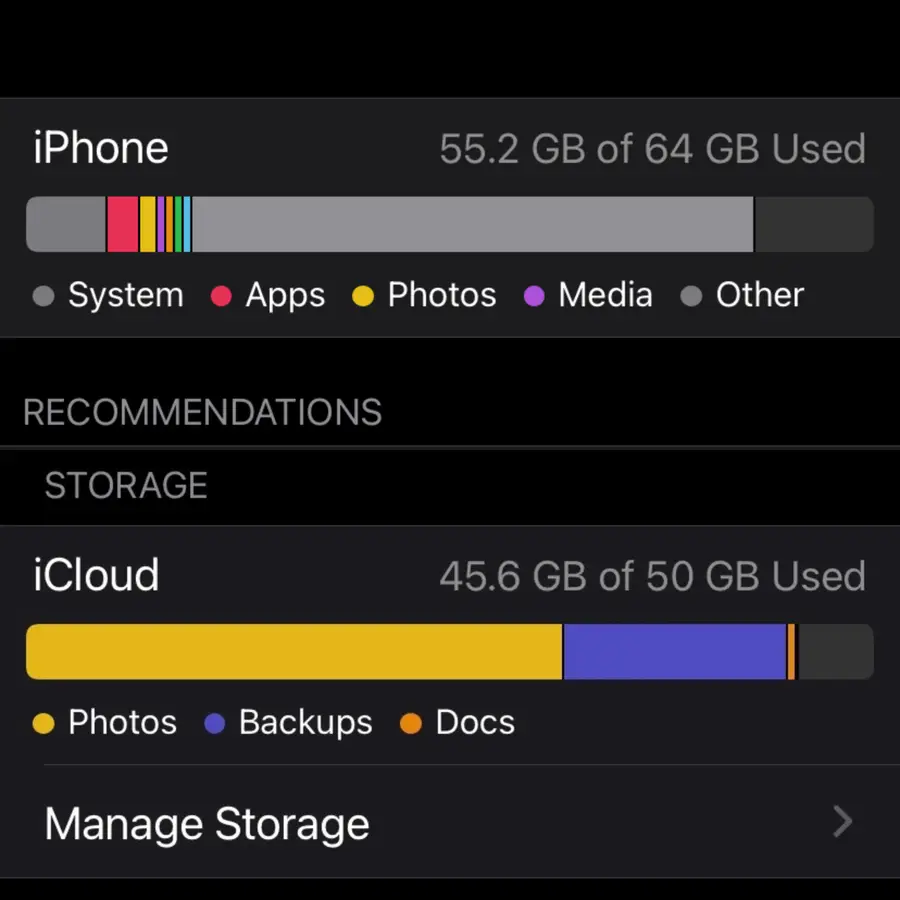
Aunque muchos usuarios de iPhone creen que el almacenamiento en iCloud es un almacenamiento adicional, como una ampliación del almacenamiento ya asignado al iPhone, no es así. La capacidad de almacenamiento de un iPhone no se puede ampliar ni aumentar. Estos dos tipos de almacenamiento difieren enormemente, y he aquí cómo:
Almacenamiento interno
El almacenamiento interno de tu iPhone es simplemente la cantidad de almacenamiento que vino con tu iPhone. Si compraste un iPhone 11 con 64 GB, entonces el almacenamiento interno de tu iPhone es de 64 GB y esa cantidad de almacenamiento no es algo que puedas modificar en el futuro Este tipo de almacenamiento es algo que hay que tener muy en cuenta a la hora de comprar un iPhone, ya que no es ampliable. Si eres una persona que hace muchas fotos y crees que este tipo de almacenamiento puede no ser suficiente para ti, quizá deberías plantearte comprar un iPhone con más capacidad.
Cuando el almacenamiento interno de tu iPhone está lleno, eso no se puede arreglar usando iCloud, a menos que te pongas creativo y uses funciones como optimizar la fototeca o descargar datos en iCloud cuando no se esté usando iCloud en el iPhone, para que no esté ocupando espacio físico en el iPhone.
Almacenamiento en iCloud
iCloud está pensado para actuar como una instalación de almacenamiento externo para tus datos, no como una extensión de tu almacenamiento interno. iCloud se puede utilizar para los fines previstos haciendo copias de seguridad en iCloud o sincronizando diferentes tipos de datos y aplicaciones con iCloud a través de wifi. iCloud también está ahí para crear oportunidades para funciones de continuidad como el traspaso, el portapapeles universal, el reenvío de mensajes de texto o las llamadas a través del móvil del iPhone,Si los datos están en iCloud, tus productos cumplen los requisitos de continuidad, utilizas el mismo ID de Apple en todos tus dispositivos y la configuración es la requerida, puedes acceder a estas funciones y tipos de datos en todos tus dispositivos Apple.
Si usted se está preguntando, hay beneficios para el uso de almacenamiento de iCloud frente a la copia de seguridad en iTunes, pero voy a entrar en esas diferencias en otra guía.
2 - Todo sobre iCloud
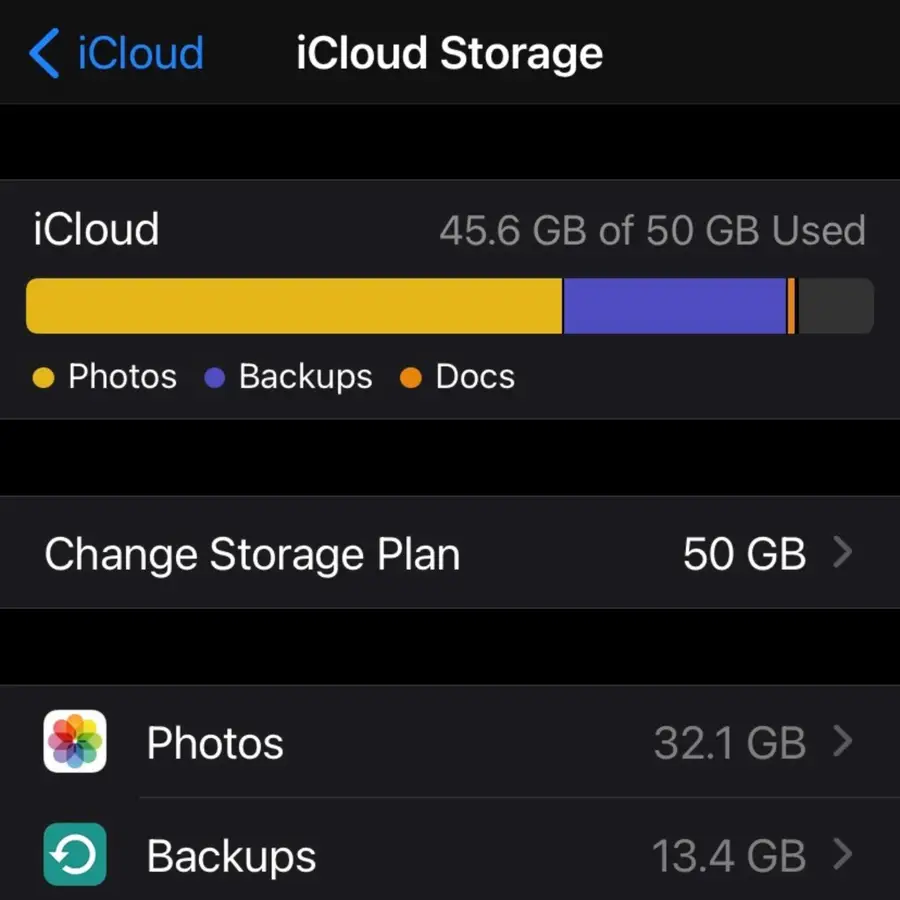
Objetivo principal de iCloud
¿Para qué sirve iCloud si no es para ampliar el almacenamiento interno del iPhone?
- Copia de seguridad manual en iCloud.
- Copias de seguridad automáticas en iCloud.
- Sincronización de datos con iCloud, como fotos, datos de aplicaciones, etc.
- Proporciona cómodas funciones de continuidad junto con otras prácticas funciones relacionadas con iCloud.
Qué hay en iCloud
iCloud está pensado para almacenar los datos que tú personalmente decidas incluir en tu configuración de iCloud. Si vas a configuración> pulsa tu nombre> y pulsa iCloud, verás que hay toda una lista de tipos de datos y apps etiquetadas como "Apps que usan iCloud" Lo que esté activado en esa lista, está ocupando espacio en tu iCloud.
Sin embargo, lo más probable es que haya otros tipos de datos en iCloud que no estén en esta lista. Esta lista es específica para los datos que se sincronizan con iCloud a través de wifi de forma instantánea. Si las aplicaciones o los datos no están en esta lista, no se está realizando una copia de seguridad de ellos en iCloud (incluso si ha configurado copias de seguridad automáticas); en su lugar, esa aplicación y los datos se están sincronizando con iCloud a través de wifi. Si los datos no están en la lista "Aplicaciones que utilizan iCloud" yhaces una copia de seguridad en la nube, está haciendo una copia de seguridad en iCloud en lugar de sincronizar.
Con iCloud, siempre estás sincronizando tus datos o haciendo una copia de seguridad de ellos (nunca estás haciendo ambas cosas consecutivamente). Si no estás haciendo ninguna de las dos cosas, necesitas considerar configurar una copia de seguridad automática o empezar a hacer copias de seguridad manuales en un Mac o PC usando iTunes para evitar la pérdida de datos.
¿Utilizas iCloud?
En resumen, sí. Aunque decidas que no quieres usar las funciones de almacenamiento y no hagas copias de seguridad en iCloud, ni pongas ningún dato manualmente en iCloud, tu ID de Apple es una cuenta de iCloud, que está ahí para que la uses en la capacidad que quieras. No tienes que hacer una copia de seguridad de tu iPhone ni almacenar los datos de tus aplicaciones en iCloud. También puedes hacer una copia de seguridad de tu teléfono en iTunes.
Sin embargo, hay muchas características dentro de su iPhone, y otros productos de Apple para el caso, que requieren iCloud en cierta capacidad, y si usted no está usando iCloud (tal vez ni siquiera se ha iniciado sesión en iCloud), es posible que no tenga acceso a esas muchas características, incluyendo las características de continuidad.
Opciones de almacenamiento de iCloud
Cada vez que configuras un ID de Apple para tus productos Apple, se te asignan 5 GB gratuitos de almacenamiento en iCloud. Si planeas utilizar iCloud, estos 5 GB no serán suficientes y tendrás que ampliar tu almacenamiento a los planes de almacenamiento en iCloud disponibles de 50 GB (0,99 USD), 200 GB (2,99 USD) o 2 TB (9,99 USD).
3 - Cómo comprobar el almacenamiento interno de tu iPhone
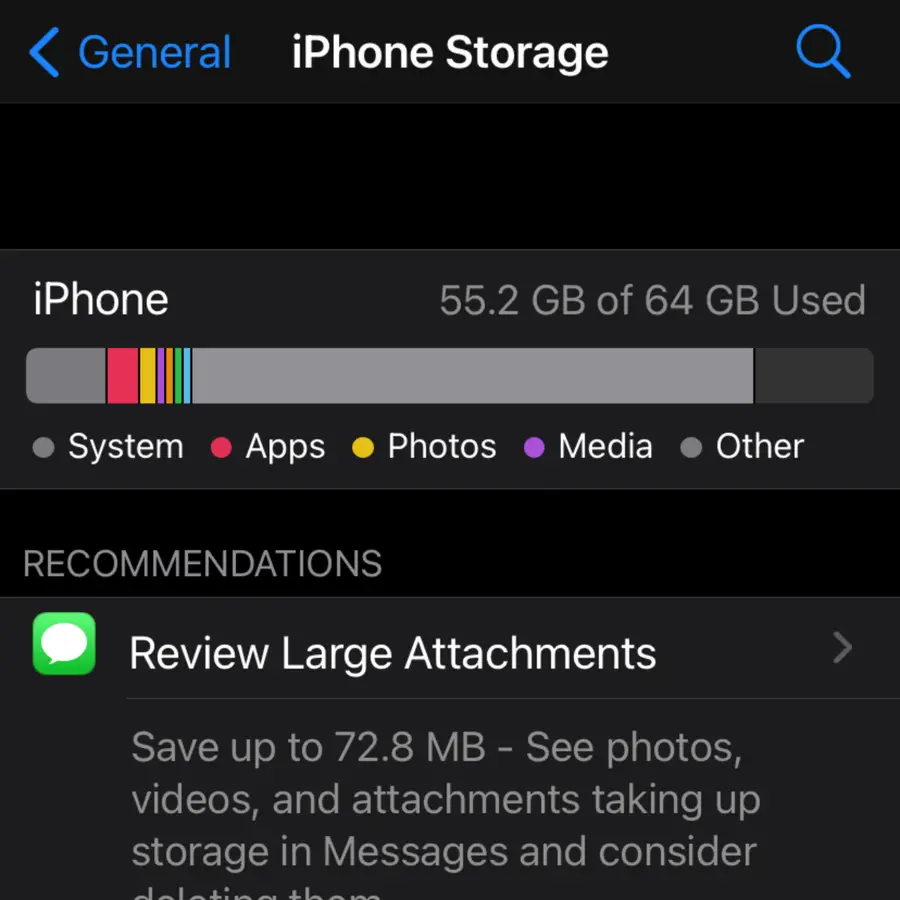
Si tienes un problema de almacenamiento, lo primero que tienes que hacer es ver qué datos están ocupando espacio y dónde. ¿Se trata de un problema de almacenamiento interno o de iCloud? ¿Qué datos constituyen la mayor parte del problema? Una vez que puedas responder a estas preguntas, podrás solucionar el problema fácilmente. Para comprobar el almacenamiento interno de tu iPhone sigue estos pasos:
- Abre la aplicación de configuración.
- Navega hasta "general".
- Haz clic en "Almacenamiento del iPhone".
Aquí puedes ver lo que está ocupando espacio en el iPhone físico, lo que te está acercando demasiado a la capacidad de almacenamiento del iPhone. La regla de oro es que debes tener un mínimo de 500 GB disponibles en tu iPhone en todo momento. Si tienes menos de 500 GB de espacio, es posible que experimentes problemas de rendimiento extremos en tu iPhone, como cierres inesperados o la imposibilidad de abrir aplicaciones. Deberá disponer de al menos 4 GB adicionales de espacio para las próximas actualizaciones.
Si has alcanzado la capacidad de almacenamiento de tu iPhone, prueba lo siguiente:
- Considera cualquiera de las "recomendaciones" que aparecen (en este lugar suele ser: "revisar archivos adjuntos grandes" y "optimizar la fototeca".
- Desplázate por la lista de aplicaciones que aparece debajo de las recomendaciones. A la derecha de cada aplicación verás cuánto espacio ocupa. Considera la posibilidad de eliminar alguna de esas aplicaciones y sus datos para crear más espacio (cuanto más abajo en la lista vayas, menos espacio ocupará la aplicación).
- Sigue nuestra guía sobre cómo liberar espacio de almacenamiento en el iPhone.

Cómo liberar espacio de almacenamiento en el iPhone
4 - Cómo comprobar el almacenamiento de iCloud

Dado que el almacenamiento interno de un iPhone y el almacenamiento de iCloud deben gestionarse por separado y tienen sus propias ubicaciones dentro de la aplicación Ajustes, a continuación te explicamos cómo acceder a los ajustes de almacenamiento de iCloud para que puedas comprobar tu almacenamiento de iCloud y ver si has alcanzado su capacidad:
- Abre la aplicación de configuración.
- Haz clic en tu nombre arriba.
- Selecciona "iCloud".
Aquí puedes ver qué apps están ocupando espacio, si tu iCloud está lleno y qué apps se están sincronizando con iCloud. Si iCloud está al final de su capacidad (o acercándose), sigue mi guía para limpiar el almacenamiento de iCloud.

Cómo limpiar el almacenamiento de iCloud
¡Despeja tu almacenamiento de iCloud hoy mismo!